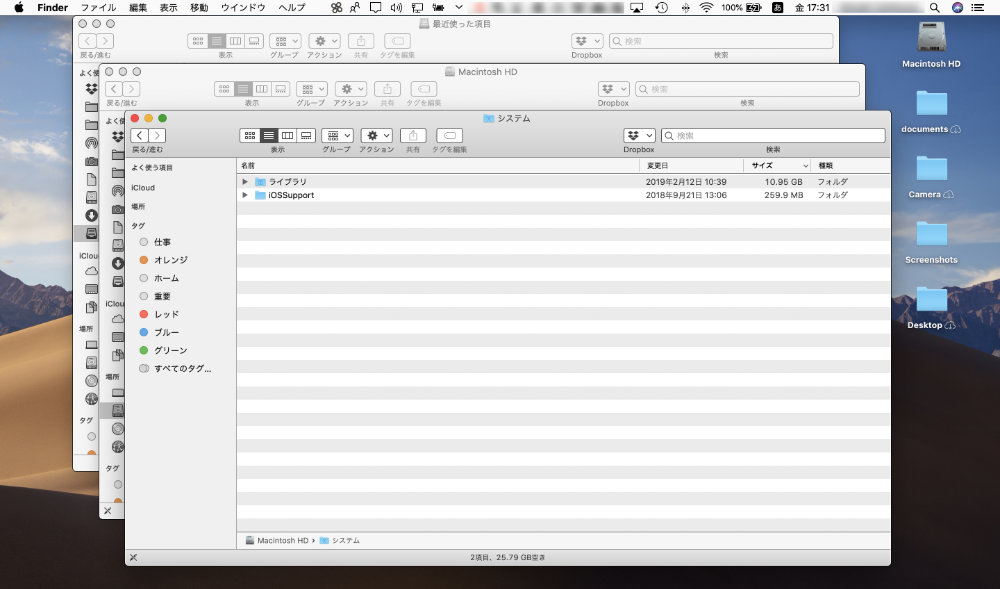スポンサードサーチ
MacでFinderのウィンドウを次々に開いて行くと、画面が埋まってきて作業が捗りません。
そういった場合には、複数のFinderウィンドウドウをひとつに結合してタブ化するのが大変便利。
そこで、今回はその方法を紹介します。
複数のFinderウィンドウを一つに結合
複数のFinderウィンドウを一つに統合には、まずフォルダを選択して上部に表示されたFinderのメニューから「ウインドウ」をクリックします。
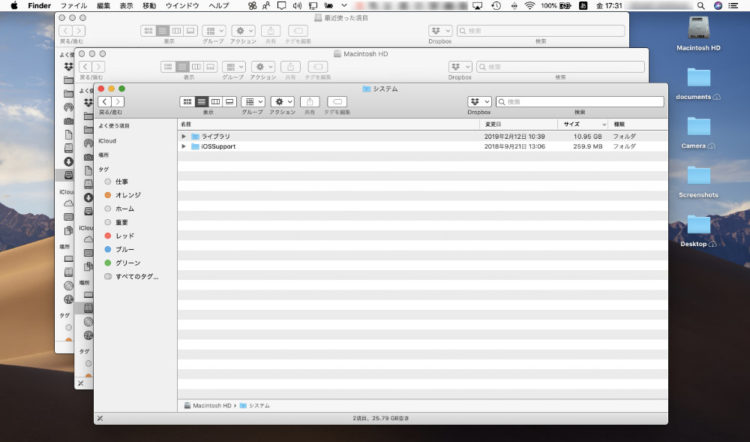
メニューが開きますのでその中から「すべてのウインドウを結合」をクリック。
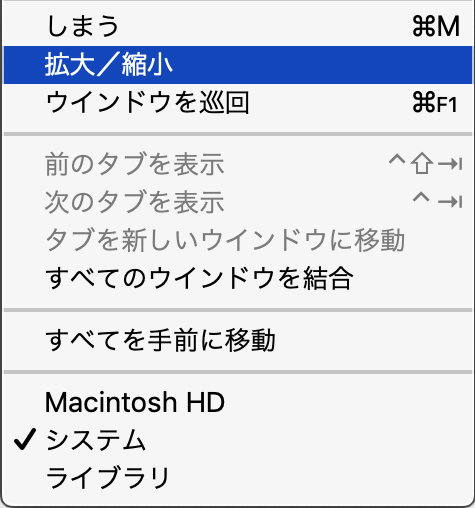
クリックした瞬間。このようにウィンドウが結合して一つのウィンドウに。
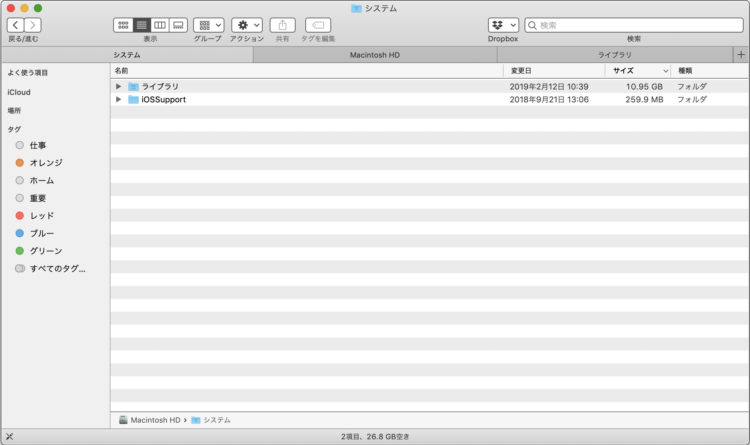
それぞれのウィンドウはタブ化しています。
新たなタブを追加してフォルダを開く場合には、タブの右端にある「+」を押すか、フォルダの上で右クリックをして「新規タブで開く」で追加ができます。
タブからウィンドウに戻す
タブからウィンドウに戻すには、ウィンドウに戻したいタブを選択して、上部に表示されたFinderのメニューから「ウインドウ」をクリック。
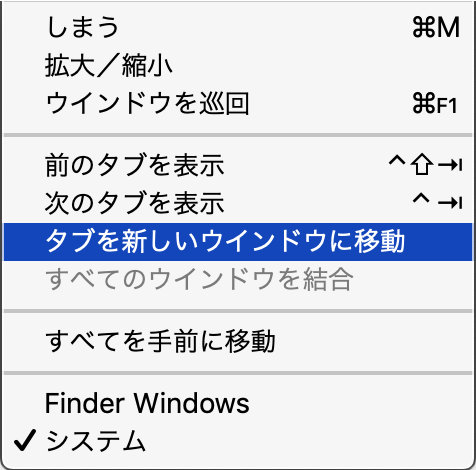
メニューが開きますのでその中から「タブを新しいウインドウに移動」をクリック。
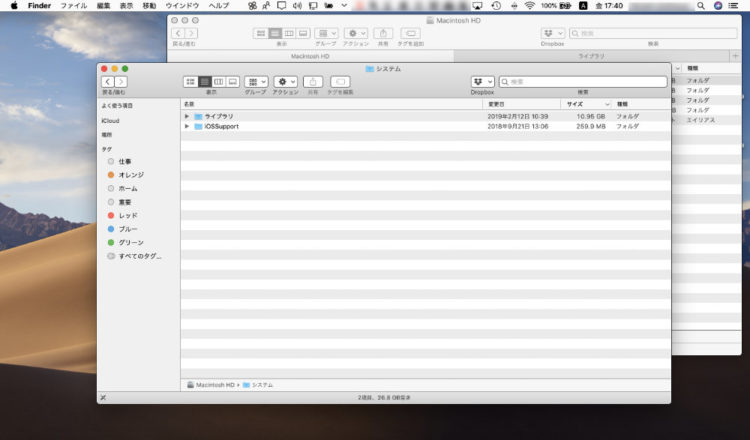
選択していたタブがウィンドウに戻りました。
この手順を踏まなくても、タブを掴んで外に出すだけでも同じ操作はできます。
ITを使った経営課題の解決でお困りではありませんか?
DXを始めとするITを使った経営課題の解決が上手くいっていない企業は数多くあります。
それは、単なるソリューションの導入や、社内人材への丸投げとなっており、課題解決がゴールになっていないからです。
そのためには、経営とITを理解した人材が、経営者層と共に取り組み、経営者の頭の中を可視化することが必須要件です。
現在、1時間の無料オンライン・コンサルティングを実施しております。
是非この機会にご相談ください。
構築予算が10分の1に
経営課題を解決するECサイト、越境ECサイト、BtoB ECサイト、マーケットプレイスを構築するならCS-Cartをご検討ください。
スポンサードサーチ